Panduan Pengguna: Mencabut akses dokumen dengan Perlindungan Informasi Azure
Catatan
Apakah Anda mencari Perlindungan Informasi Microsoft Purview, sebelumnya Microsoft Information Protection (MIP)?
Add-in Perlindungan Informasi Azure dihentikan dan diganti dengan label yang disertakan dalam aplikasi dan layanan Microsoft 365 Anda. Pelajari selengkapnya tentang status dukungan komponen Perlindungan Informasi Azure lainnya.
Klien Perlindungan Informasi Microsoft baru (tanpa add-in) saat ini dalam pratinjau dan dijadwalkan untuk ketersediaan umum.
Artikel ini menjelaskan cara mencabut akses untuk dokumen Office yang telah Anda lindungi dari Microsoft Office. Dokumen yang dilindungi didukung untuk dilacak dan dicabut, meskipun tidak diberi label.
Mencabut akses untuk dokumen yang dilindungi mencegah pengguna lain mengakses dokumen, bahkan jika Anda telah memberi mereka akses sebelumnya. Untuk informasi selengkapnya, lihat Panduan Pengguna: Mengklasifikasikan dan melindungi dengan klien pelabelan terpadu Perlindungan Informasi Azure.
Catatan
Fitur lacak dan cabut hanya didukung untuk jenis file Office.
Mencabut akses dari Microsoft aplikasi Office s
Untuk mencabut akses dari Word, Excel, atau PowerPoint:
Buka file terproteksi yang aksesnya ingin Anda cabut. Ini harus merupakan file tempat Anda menerapkan perlindungan, menggunakan akun pengguna Anda saat ini .
Tip
Jika Anda baru saja menerapkan label dan perlindungan, Anda tidak dapat mencabut akses dalam sesi yang sama. Buka kembali dokumen jika Anda perlu mencabut akses.
Pada tab Beranda , klik tombol Sensitivitas dan pilih Cabut Akses.
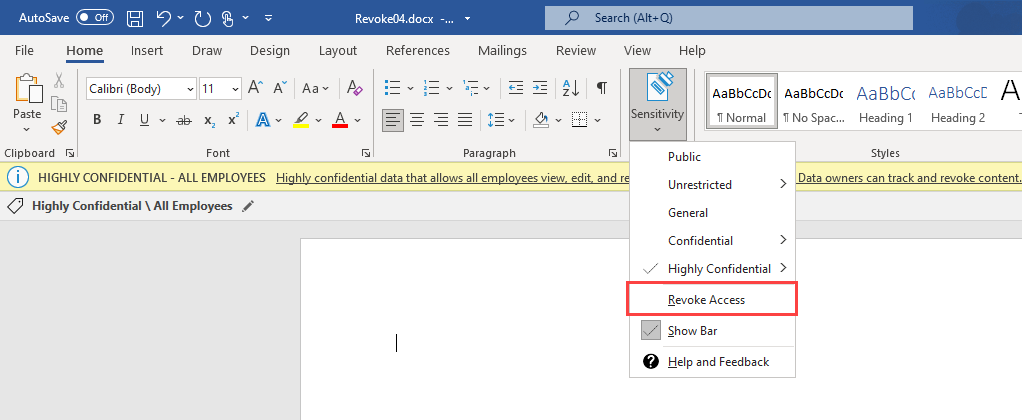
Jika Anda tidak melihat opsi ini, lihat daftar kemungkinan skenario.
Dalam pesan konfirmasi yang muncul, klik Ya untuk melanjutkan.
Akses dicabut, dan pengguna lain tidak dapat lagi mengakses dokumen. Jika akses offline diizinkan, pengguna akan terus dapat mengakses dokumen yang telah dicabut hingga periode kebijakan offline kedaluwarsa.
Tidak melihat opsi Cabut Akses?
Jika Anda tidak melihat opsi untuk Mencabut Akses di menu Sensitivitas , Anda mungkin memiliki salah satu skenario berikut:
Anda mungkin baru saja menerapkan perlindungan dalam sesi ini. Jika demikian, tutup dan buka kembali dokumen untuk mencoba lagi.
Anda mungkin melihat dokumen yang tidak terlindungi. Mencabut akses hanya relevan untuk dokumen yang dilindungi.
Anda mungkin tidak menginstal versi klien pelabelan terpadu AIP terbaru, atau Anda mungkin perlu memulai ulang aplikasi Office atau mesin setelah penginstalan.
Untuk informasi selengkapnya, lihat Panduan Pengguna: Mengunduh dan menginstal klien Perlindungan Informasi Azure.
Administrator Anda mungkin telah menonaktifkan fitur pelacakan di organisasi Anda.
Mencabut akses di mana perlindungan dokumen telah diubah pada salinan
Jika pengguna lain telah mengubah label atau perlindungan pada salinan dokumen, akses tidak dicabut pada salinan dokumen tersebut.
Ini karena pelacakan dan pencabutan akses dilakukan menggunakan nilai ContentID unik, yang berubah setiap kali perlindungan diubah.
Penting
Jika Anda merasa bahwa pengguna mungkin telah mengubah label atau tingkat perlindungan pada dokumen dan Anda perlu mencabut akses, hubungi administrator sistem untuk membantu Anda mencabut akses pada salinan dokumen tersebut.
Langkah berikutnya
Untuk informasi selengkapnya, lihat:
Saran dan Komentar
Segera hadir: Sepanjang tahun 2024 kami akan menghentikan penggunaan GitHub Issues sebagai mekanisme umpan balik untuk konten dan menggantinya dengan sistem umpan balik baru. Untuk mengetahui informasi selengkapnya, lihat: https://aka.ms/ContentUserFeedback.
Kirim dan lihat umpan balik untuk